ประสบการณ์การชมภาพยนตร์ที่ดีที่สุดไม่ได้หมายถึงการเพลิดเพลินกับภาพยนตร์เท่านั้น แต่ยังหมายถึงการแบ่งปันเสียงหัวเราะ คำวิจารณ์ และปฏิกิริยาต่างๆ กับเพื่อนและครอบครัวด้วย แต่จะเกิดอะไรขึ้นหากคุณอยู่ห่างกันเป็นไมล์ คุณจะยังดูภาพยนตร์ได้นานแค่ไหน ดู Netflix ด้วยกัน?
โชคดีที่แม้ว่า Netflix จะไม่มีฟีเจอร์ปาร์ตี้ชมในตัว แต่ก็มีเครื่องมือของบุคคลที่สามหลายตัวที่ช่วยให้คุณซิงค์ประสบการณ์การรับชมของคุณได้แม้อยู่ห่างไกลกัน ในโพสต์นี้ เราจะแนะนำวิธีใช้เครื่องมือเหล่านี้ ทั้งบนคอมพิวเตอร์และโทรศัพท์เพื่อให้คุณสามารถเชื่อมต่อได้ไม่ว่าคุณจะอยู่ที่ไหน!
อ่านเพิ่มเติม:
วิธีดู Netflix พร้อมกันทางออนไลน์บนคอมพิวเตอร์
คอมพิวเตอร์มีหน้าจอขนาดใหญ่ คุณภาพเสียงที่ชัดใส และแบตเตอรี่ที่ใช้งานได้ยาวนาน นอกจากนี้ ความสามารถในการทำงานหลายอย่างพร้อมกันยังช่วยให้จัดการข้อความที่ไม่คาดคิดได้อย่างง่ายดายในขณะที่เพลิดเพลินกับปาร์ตี้ Netflix หากคุณเห็นด้วย Teleparty และ Discord ก็เป็นสองวิธีที่ใช้งานได้ ดู Netflix ออนไลน์ กับเพื่อนและครอบครัว
วิธีที่ 1. ดู Netflix ร่วมกับ Teleparty
งานเลี้ยงทางโทรทัศน์ซึ่งเดิมเรียกว่า Netflix Party เป็นส่วนขยายของ Chrome ที่ออกแบบมาเพื่อจัดปาร์ตี้ชมวิดีโอบน Netflix, Disney Plus, Hulu และอื่นๆ ไม่เพียงแต่สามารถซิงค์วิดีโอสำหรับผู้เข้าร่วมทั้งหมดได้เท่านั้น แต่ยังมีหน้าต่างแชทในตัวอีกด้วย ช่วยให้คุณและเพื่อนๆ สามารถสื่อสารกันได้แบบเรียลไทม์โดยไม่ต้องสลับแพลตฟอร์ม
เพื่อให้มั่นใจว่าจะได้ประสบการณ์การรับชมที่ราบรื่น Teleparty รองรับการควบคุมความคืบหน้าของวิดีโอและการปรับคุณภาพวิดีโอสำหรับทุกคน การตั้งค่ายังตรงไปตรงมาดังต่อไปนี้
ขั้นตอนที่ 1. ตรวจสอบให้แน่ใจว่าคุณมีการสมัครสมาชิกและผู้ได้รับเชิญของคุณติดตั้ง Teleparty บน Chrome
ขั้นตอนที่ 2. เปิดวิดีโอ Netflix ที่คุณต้องการดูร่วมกันจากระยะไกล
ขั้นตอนที่ 3. เลือกไอคอนส่วนขยาย Teleparty และคลิก “เริ่มปาร์ตี้” เพื่อสร้างลิงก์
ขั้นตอนที่ 4. ให้เพื่อนหรือครอบครัวของคุณเปิดลิงก์เพื่อเข้าร่วมปาร์ตี้และเพลิดเพลินกับ Netflix ร่วมกัน
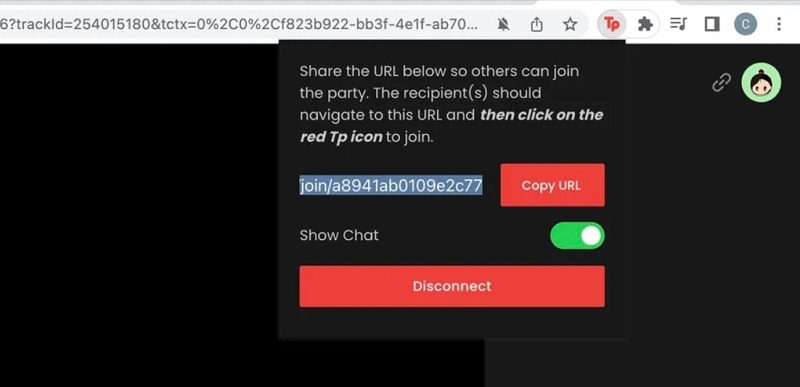
วิธีที่ 2. สตรีมวิดีโอ Netflix โดยใช้ Discord
คุณอาจจะคุ้นเคยกับ ความขัดแย้งเป็นเครื่องมือสื่อสารยอดนิยมที่ออกแบบมาเพื่อเชื่อมต่อเพื่อน ชุมชน และเกมเมอร์ ด้วยคุณสมบัติเช่นการแชทข้อความ การโทรด้วยเสียงและวิดีโอ และการแชร์หน้าจอ Discord ยังสามารถใช้เป็นจุดพบปะออนไลน์ได้อีกด้วยเมื่อต้องรับชม Netflix ร่วมกันทางออนไลน์
ตามมาจาก แผน Netflix ที่ใช้งานอยู่วิธีการทำงานมีดังนี้
ขั้นตอนที่ 1. ติดตั้ง Discord หรือเข้าสู่ระบบบัญชีของคุณบน เว็บไซต์ Discord;
บันทึก:
ขอแนะนำให้ปิดการใช้งานการเร่งด้วยฮาร์ดแวร์ในเบราว์เซอร์ของคุณเพื่อหลีกเลี่ยงหน้าจอสีดำในขณะสตรีม Netflix ด้วยเวอร์ชันเว็บของ Discord
ขั้นตอนที่ 2. เลือกรายการ Netflix ที่จะเตรียมพร้อมและคลิกไอคอน "เฟือง" ที่ด้านล่างของ Discord
ขั้นตอนที่ 3. ไปที่ “สถานะกิจกรรม” > “เพิ่มเกม!” จากนั้นเลือกหน้าต่าง Netflix และคลิก “เพิ่มเกม”
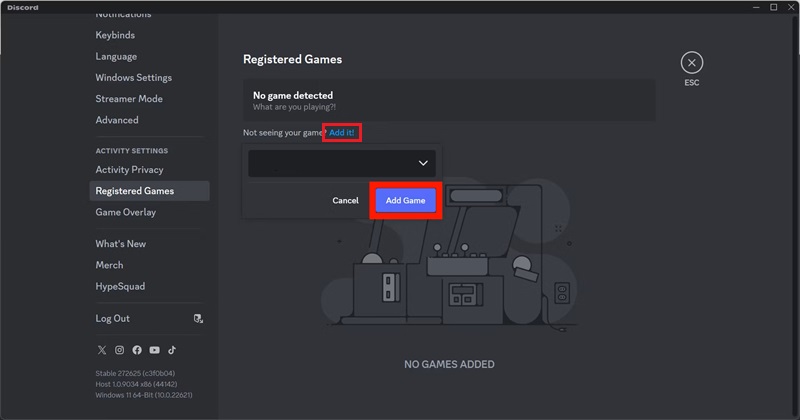
ขั้นตอนที่ 4. คลิก “การแชร์หน้าจอ” ที่อยู่เหนือไอคอน “เฟือง”
ขั้นตอนที่ 5. เสร็จสิ้นการสตรีมช่องและการตั้งค่าคุณภาพ 720p สามารถใช้งานได้โดยไม่ต้องสมัครสมาชิก Discord Nitro เท่านั้น
ขั้นตอนที่ 6. กด "Go Live" แล้วทุกคนในช่องของคุณจะสามารถรับชม Netflix พร้อมกันได้
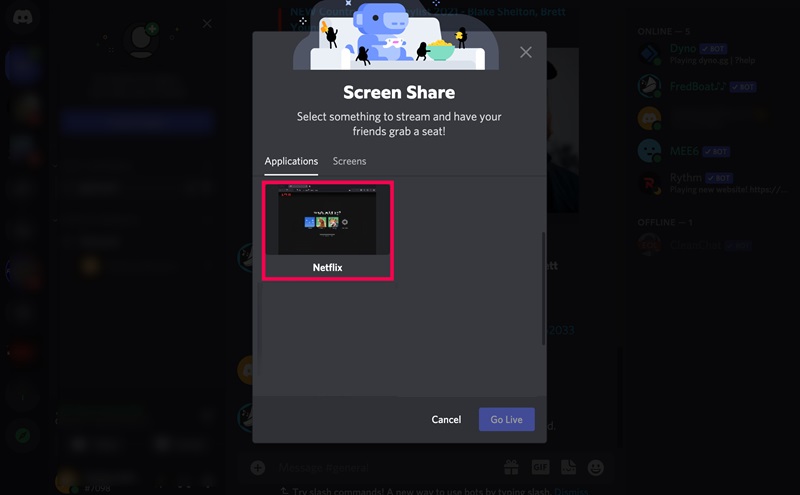
เคล็ดลับ:
เครื่องมืออื่นๆ ที่คล้ายคลึงกัน ได้แก่ Scener, MetaStream, Hearo, Kast และ TwoSeven เครื่องมือเหล่านี้ไม่ว่าจะรวมเข้ากับ Netflix หรือต้องใช้แอป Netflix ก็ได้พิสูจน์แล้วว่าเป็นวิธีแก้ปัญหาที่มีประสิทธิภาพในการรับชม Netflix ร่วมกัน
วิธีรับชม Netflix พร้อมกันบน Android/iPhone
มีวิธีแก้ปัญหาที่คุ้มค่าสองวิธี ดู Netflix พร้อมกันบนโทรศัพท์:Rave และ Zoom Rave เป็นแอปเฉพาะสำหรับปาร์ตี้วิดีโอ ในขณะที่ Zoom เป็นเครื่องมือเพิ่มประสิทธิภาพการทำงานอันทรงพลังที่ยังมีฟีเจอร์แชร์หน้าจออีกด้วย แอปทั้งสองมีให้ใช้งานทั้งในระบบ Android และ iOS
วิธีที่ 1. รับชมพร้อมกันบน Netflix ผ่าน Rave
เรฟ ไม่ได้จำกัดอยู่แค่ Netflix เท่านั้น แต่ยังรวมเข้ากับแพลตฟอร์มยอดนิยมอื่นๆ เช่น Disney+, YouTube และ Amazon Prime ได้อีกด้วย ด้วยการสมัครสมาชิกที่ถูกต้อง คุณสามารถเริ่มห้องสตรีมวิดีโอและรับชมกับเพื่อนและครอบครัวของคุณได้อย่างง่ายดายในขณะที่แชทแบบเรียลไทม์ ส่วนที่ดีที่สุดคือคุณไม่จำเป็นต้องสลับไปมาระหว่างแอปต่างๆ บนโทรศัพท์ของคุณ นี่คือวิธีการทำ:
ขั้นตอนที่ 1. คุณและเพื่อนของคุณติดตั้ง Rave และเข้าสู่ระบบ
ขั้นตอนที่ 2. ค้นหาชื่อเพื่อนและเพิ่มพวกเขา หรือแตะไอคอนเมนูเพื่อดำเนินการต่อ
ขั้นตอนที่ 3. แตะปุ่ม “บวก” เลือก Netflix และลงชื่อเข้าใช้บัญชีที่คุณสมัครใช้งาน
ขั้นตอนที่ 4. เล่นรายการหรือภาพยนตร์และเชิญเพื่อนของคุณเข้าสู่ห้องวิดีโอ เพื่อป้องกันการเข้าถึงโดยไม่ได้รับอนุญาต คุณสามารถตั้งค่าห้องเป็นส่วนตัวได้
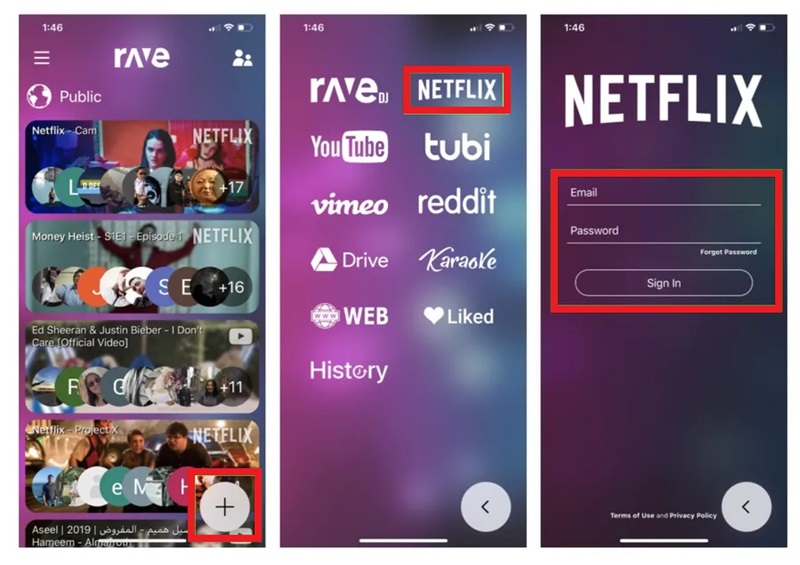
วิธีที่ 2. แชร์หน้าจอ Netflix ด้วย Zoom
การแชร์หน้าจอและการทำงานร่วมกันของ Zoom ทำให้เป็นตัวเลือกที่ยอดเยี่ยมสำหรับการดู Netflix ร่วมกันบนโทรศัพท์ นอกจากการแชทด้วยข้อความและรูปภาพแล้ว Zoom ยังรองรับการโทรด้วยวิดีโอ ดังนั้นคุณจึงสามารถดูปฏิกิริยาของกันและกันได้ สำหรับประสบการณ์ที่น่าดึงดูดใจยิ่งขึ้น คุณสามารถเปิดใช้งานเครื่องมือไวท์บอร์ดและคำอธิบายประกอบใน Zoom เพื่อให้ปาร์ตี้ Netflix โต้ตอบกันได้ ทำตามขั้นตอนด้านล่างเพื่อเริ่มต้น
ขั้นตอนที่ 1. เปิด ซูม บนโทรศัพท์ของคุณ เริ่มการประชุม และเพิ่มเพื่อนของคุณเข้าในการโทร
ขั้นตอนที่ 2. กด “แชร์” ที่ด้านล่างและเลือก “หน้าจอ”
ขั้นตอนที่ 3. แตะที่ “เริ่มการออกอากาศ” เพื่อยืนยันการอนุญาตให้แสดงทับแอปอื่น ๆ (หากไม่ได้ผล ให้เปิดใช้งาน “อนุญาตให้แสดงทับแอปอื่น ๆ” ในการตั้งค่าบนโทรศัพท์ของคุณ)
ขั้นตอนที่ 4. เปิดแอป Netflix แล้วคุณจะสามารถชมวิดีโอพร้อมกับเพื่อนและครอบครัวได้
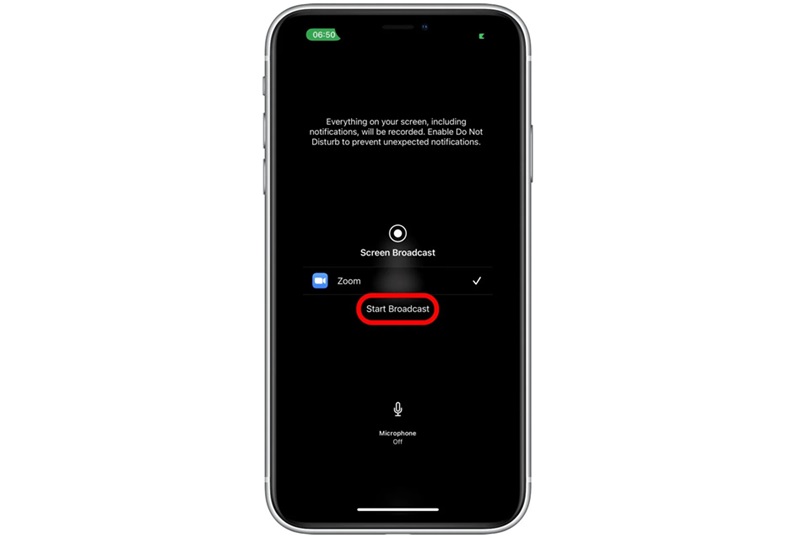
โบนัส: วิธีแชร์เนื้อหา Netflix ในรูปแบบ MP4 โดยไม่มีข้อจำกัด
การใช้เครื่องมือด้านบนเพื่อแบ่งปันเนื้อหา Netflix ทางออนไลน์นั้นสะดวก แต่มีเงื่อนไขคือ คุณต้องแน่ใจว่าการเล่นจะราบรื่น มิฉะนั้น เพื่อนของคุณอาจรับชมสตรีมคุณภาพต่ำ เพื่อหลีกเลี่ยงปัญหานี้ การดาวน์โหลดภาพยนตร์ Netflix เป็น MP4 ด้วยคุณภาพสูงและการชมพวกเขาร่วมกันกับผู้อื่นจะเป็นตัวเลือกที่ดีกว่า
นั่นคือที่ MovPilot โปรแกรมดาวน์โหลดวิดีโอ Netflix เข้ามา เครื่องมือที่แนะนำอย่างยิ่งนี้ใช้งานได้กับทั้ง Windows และ Mac ช่วยให้คุณข้ามข้อจำกัด DRM และดาวน์โหลดวิดีโอ Netflix ในรูปแบบ MP4 หรือ MKV ด้วยคุณภาพ 1080P เต็มรูปแบบและเสียงรอบทิศทาง Dolby รับประกันประสบการณ์การรับชมที่ราบรื่นและมีคุณภาพสูง ไม่ว่าคุณจะแชร์วิดีโอกับเพื่อนหรือสตรีมผ่านแพลตฟอร์มเช่น Zoom
จุดเด่นของ MovPilot Netflix Video Downloader
- การเร่งความเร็วฮาร์ดแวร์ในตัวเพื่อเพิ่มความเร็วในการดาวน์โหลด 5 เท่า
- ดาวน์โหลดเนื้อหา Netflix เป็น MP4 หรือ MKV เพื่อจัดเก็บไว้ตลอดไป
- ดำเนินการดาวน์โหลดงานต่อแม้ว่าเครือข่ายจะขัดข้องก็ตาม
- รักษาข้อมูลเมตาของวิดีโอพร้อมกับการตั้งค่าเสียง Dolby และคำบรรยาย
- มีตัวเลือกคำบรรยายสามแบบ: คำบรรยายอ่อน คำบรรยายแข็ง และคำบรรยายภายนอก
นอกจากคุณสมบัติที่ยอดเยี่ยมเหล่านี้แล้ว MovPilot Netflix Video Downloader ยังใช้งานง่ายอีกด้วย มาดูกันว่ามันทำงานอย่างไร
ขั้นตอนที่ 1. ติดตั้งซอฟต์แวร์ก่อนแล้วเปิดใช้งาน จากนั้นเข้าสู่ระบบบัญชี Netflix ของคุณ

ขั้นตอนที่ 2. ค้นหาวิดีโอที่คุณต้องการดาวน์โหลดโดยใช้คำสำคัญหรือวางลิงก์วิดีโอจากแอป Netflix

ขั้นตอนที่ 3. เลื่อนเมาส์ไปเหนือผลการค้นหาแล้วคลิกไอคอน “การตั้งค่า” เพื่อปรับคุณภาพเสียง วิดีโอ และคำบรรยาย สำหรับซีรีส์ คุณต้องกำหนดค่าการตั้งค่าเหล่านี้ทีละตอน
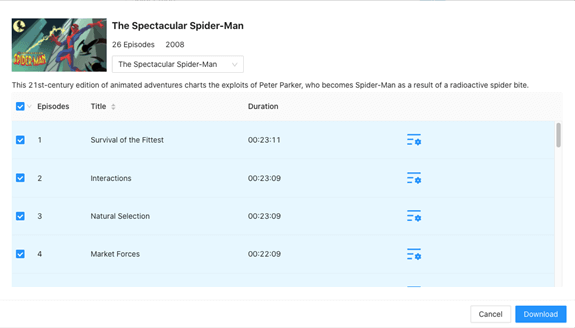
ขั้นตอนที่ 4. คลิกปุ่ม "ดาวน์โหลด" เพื่อเริ่มการแปลง Netflix เป็น MP4 รายการดาวน์โหลดในแถบด้านข้างขวาจะแสดงความคืบหน้าให้คุณทราบ

เมื่อเสร็จแล้ว คุณสามารถไปที่ "ประวัติ" เพื่อค้นหาปลายทางได้ ตอนนี้คุณสามารถจัดเก็บการดาวน์โหลด Netflix ไว้ในโทรศัพท์ของคุณ โอนให้เพื่อนเพื่อแชร์ หรือใช้ Zoom หรือเครื่องมือที่คล้ายกันเพื่อดู Netflix ร่วมกันโดยไม่มีข้อจำกัด!
คุณอาจชอบ:
คำถามที่พบบ่อยเกี่ยวกับวิธีการรับชมร่วมกันบน Netflix
Netflix มีโหมดชมร่วมกันไหม?
เพื่อปกป้องลิขสิทธิ์ของภาพยนตร์และรายการ Netflix ในปัจจุบันไม่มีโหมดรับชมพร้อมกันหรือโหมดปาร์ตี้วิดีโออย่างเป็นทางการ นี่คือสาเหตุที่เครื่องมือของบุคคลที่สาม เช่น Teleparty, Rave และ Scener ซึ่งรวมเข้ากับ Netflix เพื่อให้สามารถรับชมออนไลน์พร้อมกันได้ จึงได้รับความนิยมเพิ่มมากขึ้น
ฉันสามารถแชร์ Netflix กับเพื่อน ๆ ผ่าน FaceTime ได้หรือไม่?
iOS 15 ได้เปิดตัวฟีเจอร์ SharePlay สำหรับ FaceTime ซึ่งช่วยให้คุณรับชมวิดีโอจากแพลตฟอร์มต่างๆ เช่น Disney+, HBO Max, Hulu และ Paramount+ กับเพื่อนๆ ได้ Netflix ไม่รวมอยู่ในรายการที่รองรับนี้ ดังนั้นคุณจึงไม่สามารถแชร์ Netflix กับเพื่อนๆ ผ่าน FaceTime ได้ อย่างไรก็ตาม หากคุณใช้ MovPilot Netflix Video Downloader และดาวน์โหลด Netflix เป็นไฟล์ MP4 หรือ MKV ก่อน คุณก็สามารถรับชม Netflix บน FaceTime ได้อย่างง่ายดาย
บทสรุป
โดยสรุป วิธีแก้ปัญหาที่มีประสิทธิภาพในการรับชม Netflix ร่วมกันนั้นอยู่ในเครื่องมือของบุคคลที่สาม เช่น Teleparty, Discord และ Rave ซึ่งออกแบบมาโดยเฉพาะสำหรับ Netflix หรือการแชร์หน้าจอ อย่างไรก็ตาม เนื่องจากเครื่องมือเหล่านี้ยังคงอยู่ภายใต้ DRM ของ Netflix จึงขอแนะนำให้ใช้เครื่องมือเหล่านี้ MovPilot โปรแกรมดาวน์โหลดวิดีโอ Netflix ใช้เป็นข้อมูลสำรอง คุณสมบัติการดาวน์โหลด MP4 ช่วยให้คุณไม่ต้องเจอกับข้อจำกัดในการเล่น และความละเอียด 1080p และระบบเสียง Dolby ช่วยให้ประสบการณ์การรับชมดีเยี่ยม!
MovPilot โปรแกรมดาวน์โหลดวิดีโอ Netflix
ดาวน์โหลดภาพยนตร์และรายการบน Netflix เพื่อดูแบบออฟไลน์ได้อย่างง่ายดาย!







